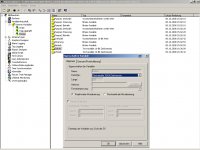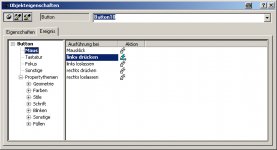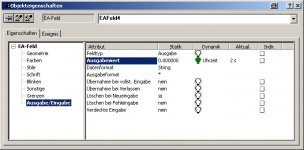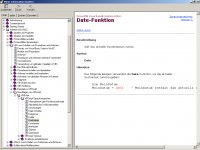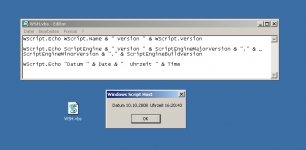-> Hier kostenlos registrieren
Hallo,
ich habe ein Bild in Wincc in dem man einige Zähler sieht (Statistiken).
Auf dem Bild gibt es auch die Möglichkeit die Zähler auf 0 zu setzen.
Nun möchte ich noch eine Zeile mit einbinden, in welcher der letzte Reset angegeben ist.
Ich habe für das Zurücksetzen der Zähler einen Button programmiert, welcher 5s lang ein Bit in einem DB auf 1 setzt.
Mit welchem befehl bekomme ich die aktuelle Uhrzeit? Diese würde ich dann in eine Lokale Variable ablegen und diese anzeigen lassen.
Andernfalls könnte ich auch die Uhrzeit in der CPU übertragen, aber das sehe ich nicht als Vorteilhaft an.
Grüße aus Bremen
ich habe ein Bild in Wincc in dem man einige Zähler sieht (Statistiken).
Auf dem Bild gibt es auch die Möglichkeit die Zähler auf 0 zu setzen.
Nun möchte ich noch eine Zeile mit einbinden, in welcher der letzte Reset angegeben ist.
Ich habe für das Zurücksetzen der Zähler einen Button programmiert, welcher 5s lang ein Bit in einem DB auf 1 setzt.
Mit welchem befehl bekomme ich die aktuelle Uhrzeit? Diese würde ich dann in eine Lokale Variable ablegen und diese anzeigen lassen.
Andernfalls könnte ich auch die Uhrzeit in der CPU übertragen, aber das sehe ich nicht als Vorteilhaft an.
Grüße aus Bremen